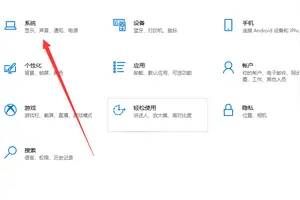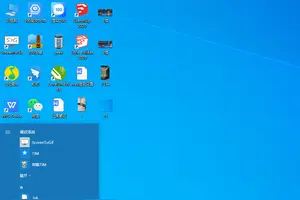1.win10怎么设置分辨率,win10分辨率设置方法
方法/步骤
1、首先我们先单击屏幕左下角的win图标,然后在弹出的选项里我们单击“设置”选项卡。
2、进入到设置面板之后可以看到在该面板会有一个”系统“选项,我们单击该选项。
3、然后会进入到显示模块,在该模块的右下方会有一个”高级显示设置“按钮,单击该按钮。
4、接下来我们就可以看到在面板上会有一个”分辨率“选项,在该选项下方会显示我们现在电脑的分辨率是多少,如果要修改的话,那么单击后方的小倒三角形按钮。
5、单击之后就会弹出很多分辨率选项供我们选择,我们单击我们想要设置的分辨率。
6、单击之后会回到如图所示,此时就会显示我们选择好的分辨率,我们只需要单击”应用“按钮即可进行保存,保存完成之后就会成功设置新的分辨率。
2.win10怎么设置分辨率 win10分辨率设置技巧
win10分辨率设置步骤,桌面空白处右键选择 显示设置 选项,弹出窗口选择 高级显示设置,在 分辨率 下拉菜单中选择一个分辨率选项,分辨率设置为多大可以根据你的显示屏尺寸而定,以下内容仅供参考
常见尺寸的液晶显示器的分辩率:
16:10类传统宽屏的常见分辩率(有些液晶在小尺寸下达到高分辩率属于特殊情况)
19寸:1440X900(极少数可达到1680X1050)
20寸、21.6寸、22寸:1680X1050(极少数22寸可达到1920X1200)
24-28寸:1920X1200
30寸:2560X1600
16:9新宽屏的常见分辩率(大量采用非整数的尺寸是16:9宽屏的特点):
17寸:1280X720
18.5寸:1366X768
20.1寸:1600X900
21.5寸、23寸、23.6寸、24寸、24.6寸、27寸:1920X1080
特别老的4:3(或5:4)比例的显示器:
14寸、15寸:1024X768
17寸、19寸:1280X1024
20寸:1600X1200
3.win10自定义显示器分辨率怎么设置
方法一:
首先网友只需点击Windows10屏幕右下角的“通知中心图标”,点击弹出的界面中的“所有设置”。
而后,系统会弹出设置菜单,找到图中的“系统”案件,点击并进入系统设置菜单。
网友选择进入系统设置菜单后,在在右边下方可以找到“高级显示设置”。如下图:
专家提醒,如果在【高级显示设置】页面中,屏幕分辨率窗口是灰色的,那就说明当前电脑的显卡没有正确安装驱动程序。用户在使用360 驱动大师等软件更新更加匹配Windows 10操作系统的显卡驱动程序后,就能继续更改屏幕分辨率的操作。
点击“搞机显示设置”后,就能够看到“屏幕分辨率设置窗口了”。网友只需在相关窗口选择要调整的分辨率大小即可。
要注意的是,如果您看到的屏幕分辨率窗口是灰色的,而无法调整。这意味着您当前电脑的显卡没有正确安装驱动程序,用户可使用360驱动大师,来更新更加匹配Windows10操作系统的显卡驱动程序。
据了解,目前360是微软在国内唯一一个Windows10升级的安全合作伙伴,360向用户免费提供更简单、方便的免费升级Windows10服务。为让用户在升级Windows10后能享受到更安全的服务,360安全卫士、360驱动大师还会提供诸多修复工具,可帮助网友完美解决升级Windows 10过程中遇到的各类问题。
方法二:
1、我们在自己的win10桌面的空白处点击右键,选择屏幕分辨率。如图。
2、进入之后,我们分别对显示器,分辨率,方向进行设置,设置以后我们点击应用。
3、我们还可以选择“放大或缩小文本和其他项目”,来调整所有项目的大小。如图,当然我们首先要将自定义大小选项勾选上。
4、我们也可以在“仅更改文本大小”里面选择合适的栏目,然后调节其大小。
5、设置好以后,我们点击应用。
特别注意:以上内容是win10预览版的设置方式。
对于win7/win8升级win10后,不知道如何更改win10的分辨的朋友可以参考上面的两种文章,大家可以选择适合自己的方法来更改,希望能对大家有所帮助!
4.win10怎么全部设置高dpi
Win10最新DPI缩放机制:DPI虚拟化
Win10最新DPI缩放机制被Windows Vista/Win7/Win8/Win8.1所采用。如果DPI缩放比例不超过125%,继续使用传统DPI缩放机制,超过之后就开启这个新模式。需要指出的是,125%缩放比例在多数情况并不会造成严重的界面错乱,而且缩放后字体清晰。
具体来说,对于报告支持DPI自适应的程序,系统将停用DPI缩放。
对于没有报告支持DPI自适应的程序,系统将采用如下机制:
缩放比例如果为100%的整数倍,系统采用一点对多点进行缩放。当选择缩放比例为200%/300%/。。.,原有界面中1点依次对应4点/9点。。.。
缩放比例如果为非100%的整数倍,系统首先给应用提交虚拟分辨率,然后由系统离屏渲染软件界面,再放大到用户选择的DPI级别上。
以1920*1080分辨率,缩放比例150%为例。系统首先向应用提交当前的分辨率为1280x720,获得离屏渲染的界面以后,再使用常规的图像插值算法进行放大。需要提醒的是,插值将不可避免的导致界面模糊,字体锯齿等一系列问题。
优点:界面正常
缺点:界面模糊
Win10 DPI缩放机制:完全的DPI虚拟化
Win10 DPI缩放机制绝大多数部分与现代DPI缩放机制一致,唯一不同是所有DPI级别(包括125%)均采用DPI虚拟化机制,保证界面正常。
左侧为Win10 DPI机制,右侧为Win8.1 DPI机制
最后简要介绍下MAC DPI缩放机制,Retina屏幕统一采用200% DPI缩放级别,实现原理和Windows没有任何区别。唯一的不同是,MAC OS X软件在显示视频和图像时,视频图像区域采用100% DPI,以保证视频和图片的显示质量。
以上就是Win10最新DPI缩放技术怎么设置的全部内容了,只要正确设置了Win10 DPI缩放,电脑屏幕就会清晰很多。
转载请注明出处windows之家 » win10多分辨率在哪设置
 windows之家
windows之家